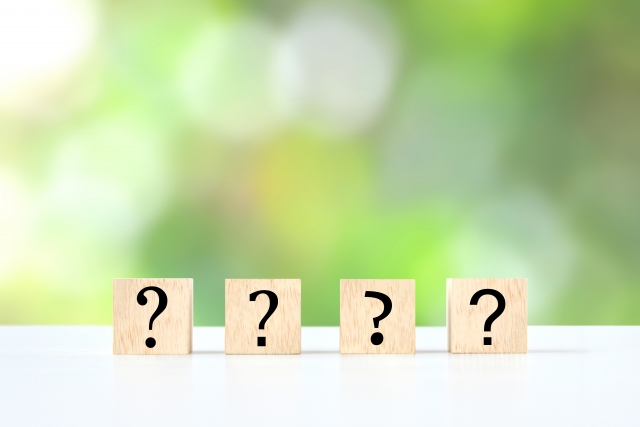質問:他のオートキャド(AutoCAD)への設定移行
質問:ホイールを使わない画面移動の方法
今度オートキャド(AutoCAD)を使った検定試験を受験するのですが、検定では普段とは異なる環境での作業になります。
検定での環境はオートキャド(AutoCAD)2008で、3ボタンマウスを使用したものになります。
しかし、普段使用しているバージョンは2006と2004の2種類で、マウスにはホイールマウスを使っております。
そこで、以下の2点について教えて頂けないでしょうか。
①オートキャド(AutoCAD)2008と2006とではユーザーインターフェイスがずいぶん異なりますが、2008を2006風に変更することは出来るでしょうか。
②3ボタンマウスを使って(ホイールを使わずに)画面移動やズームをする良い方法はないでしょうか。
■回答■
質問ありがとうございます。早速ですが、私の分かる範囲で回答をさせて頂きますね。
①2008のユーザーインターフェイス変更
確かにオートキャド(AutoCAD)は2007バージョンから、カスタマイズのやり方などがかなり変わりました。
私も仕事用のパソコンに2008をインストールしたのですが、どうも使い慣れないので未だに2005を使用しています。
「ユーザーインターフェイスをカスタマイズ」という機能は、バージョン2007から登場してきたものです。
なので頂いた質問のように、この表示形式などを2006風に戻すことは難しい、ということになってしまいます。
ただ、目的は「検定の際に普段通りの設定で作業をしたい」ということではないかと思います。
その場合は以下のような手順も考えられます。
1 今使っているオートキャド(AutoCAD)を2008にアップ
(もしくは体験版をインストール)
2 スタートメニューから「プログラム」→「Autodesk」→「AutoCAD2008」→「カスタム設定をマイグレート」→「以前のリリースからマイグレート」を選択
3 今使っているオートキャド(AutoCAD)の設定を2008にマイグレートする
4 2と同様の手順で「カスタム設定をマイグレート」→「設定を書き出し」を選択し、zipファイルに設定を書き出す
5 そのファイルをUSBメモリなどに入れておき、検定に使用するパソコンで「設定を読み込む」を選択する
検定で使用するパソコンの設定を変更してOKかは少々疑問ですが、普段の設定で検定を受けるにはそうしたことをするしかないと思います。
②ホイールを使わない画面移動
ホイールを使った画面移動を使う以前、私は「ダイナミックズーム」を好んで使用していました。
もしホイールが使えない環境であれば、私はこの「ダイナミックズーム」をしぶしぶ使うと思います。
ZOOMコマンドを開始した後、「D」と入力してEnterでダイナミックズームが始まります。
どういう感じなのかが微妙に伝えにくいのですが、何度か試してみるとすぐに慣れますよ。
ズームと画面移動が同時に出来るような感じなので、虫眼鏡アイコンよりは若干使いやすいのではないでしょうか。
さすがにホイールの使い勝手には敵いませんが。
ただ、質問に書いてある「3ボタンマウス」というのは、一般的には「右ボタン」「左ボタン」「ホイール」があるマウスを指すと思います。
なので、検定の際にはホイールを使った操作が可能なのでは…
と思いますが、もしホイールがないようならば、ぜひ「ダイナミックズーム」を試してみてはいかがでしょうか。